Pokud patříte mezi vlastníky Macu či MacBooku, tak vám zajisté před několika dny neuniklo vydání první veřejné verze macOS 11 Big Sur. Tento nový operační systém pro jablečné počítače přichází s hromadou různých změn. Nejvíce jich lze pozorovat po vzhledové stránce, novinek jsme se ale dočkali také po stránce funkční, což rozhodně není k zahození. Zmínit lze například oznamovací centrum, které je nově sdružené s widgety. Klasicky můžete oznamovací centrum zobrazit klepnutím na čas v pravé části horní lišty – to ale nemusí každému vyhovovat. Pojďme se společně podívat, jak oznamovací centrum zobrazit rychle a jednoduše.
Mohlo by vás zajímat
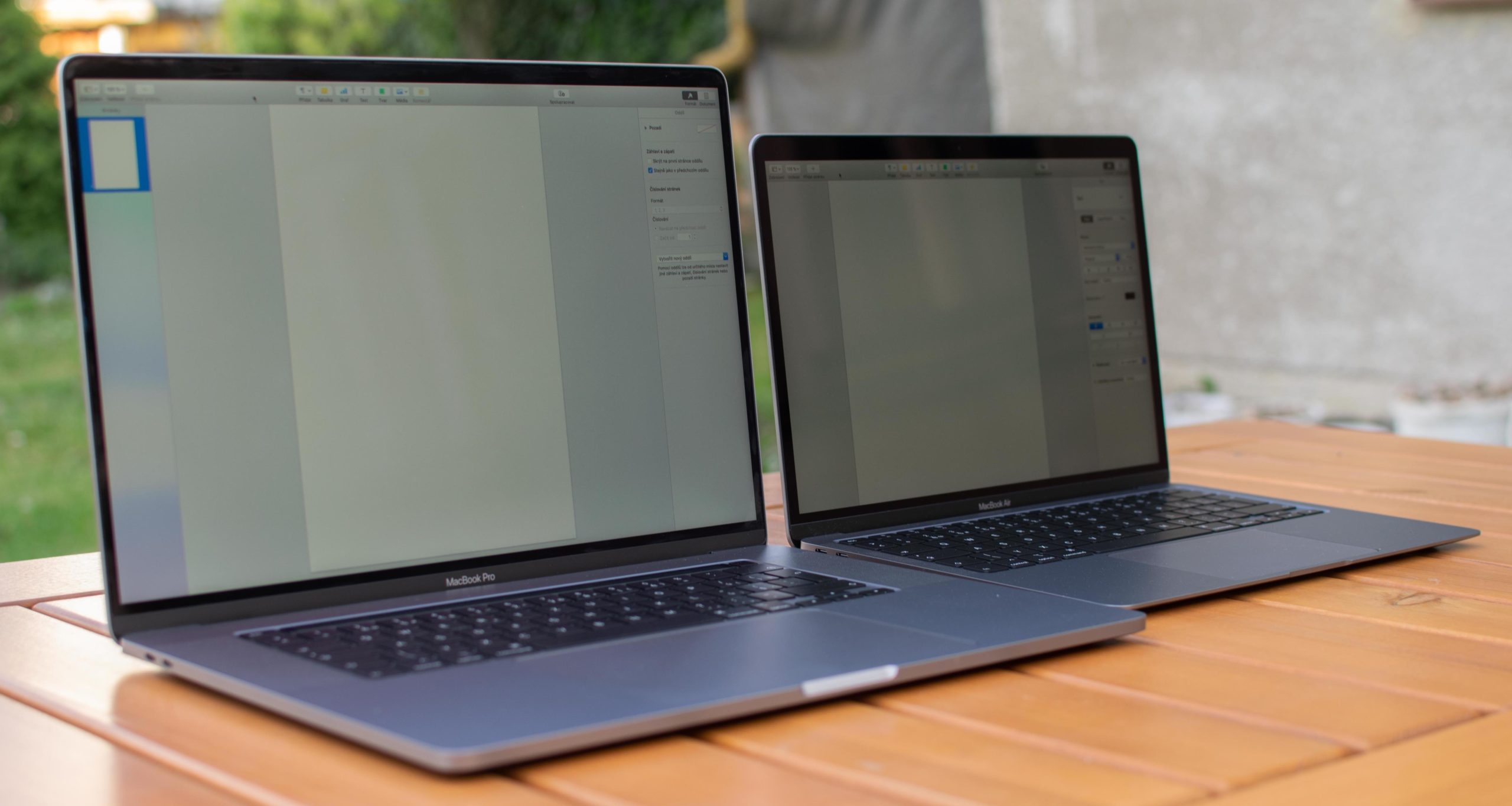
Jak na Macu rychle zobrazit oznamovací centrum
Oznamovací centrum můžete na vašem macOS zařízení, kromě klasického způsobu, zobrazit také klávesovou zkratkou, gestem na trackpadu či pomocí Touch Baru. Na nastavení všech těchto tří možností se společně podíváme v tomto článku. Vrhněme se tedy přímo na věc.
Klávesová zkratka
Chcete-li si na vašem macOS zařízení nastavit, abyste mohli oznamovací centrum zobrazit stisknutím klávesové zkratky, tak postupujte následovně:
- Prvně je nutné, abyste v levém horním rohu klepnuli na ikonu .
- Z menu, které se zobrazí, pak vyberte možnost Předvolby systému…
- Tímto se zobrazí nové okno, ve kterém klepněte na Klávesnice.
- Nyní v horním menu klepněte na záložku Zkratky.
- Zde pak v levém menu klepněte na možnost Mission Control.
- Pak zaškrtněte možnost Zobrazit Oznamovací centrum.
- Nakonec už jen stačí stisknou klávesovou zkratku, kterou chcete použít.
Gesto na trackpadu
Oznamovací centrum můžete jednoduše zobrazit také pomocí trackpadu – stačí znát správné gesto. V tomto případě není třeba nic nastavovat. Stačí, když přejedete dvěma prsty z pravé hrany trackpadu kousek směrem doleva. Ihned poté se oznamovací centrum zobrazí. Pokud ho chcete znovu zavřít, tak stačí naopak přejet dvěma prsty z pravé části trackpadu směrem k pravé hraně, tzn. provést opačné gesto. Jestliže vám gesto nefunguje, přejděte do Předvolby systému -> Trackpad, kde nahoře klepněte na Další gesta. Zde se pak přesvědčte, že máte aktivní možnost Oznamovací centrum. Zároveň si zde gesto můžete prohlédnout a zjistit tak, zdali ho provádíte správně.
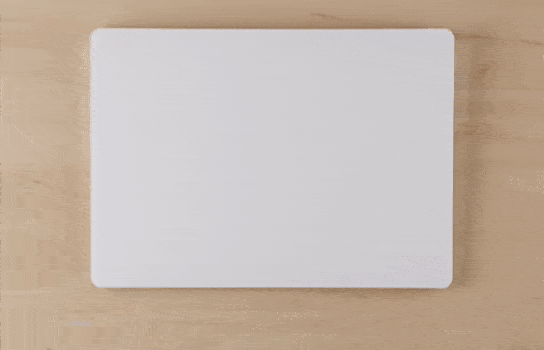
Touch Bar
Jestliže vlastníte MacBook Pro s Touch Barem, tak si můžete nechat zobrazit Ovládacím centrum prostřednictvím tlačítka, které si do něj umístíte. V tomto případě postupujte následovně:
- Prvně je nutné, abyste v levém horním rohu klepnuli na ikonu .
- Z menu, které se zobrazí, pak vyberte možnost Předvolby systému…
- Tímto se zobrazí nové okno, ve kterém klepněte na Klávesnice.
- Nyní v horním menu klepněte na záložku Klávesnice.
- Zde pak v levém menu klepněte na možnost Přizpůsobit Control Strip…
- Nakonec už jen stačí přetáhnout prvek Oznamovací centrum kurzorem na Touch Bar.
- Poté už jen stačí klepnout na tlačítko Hotovo.
 Letem světem Applem
Letem světem Applem 
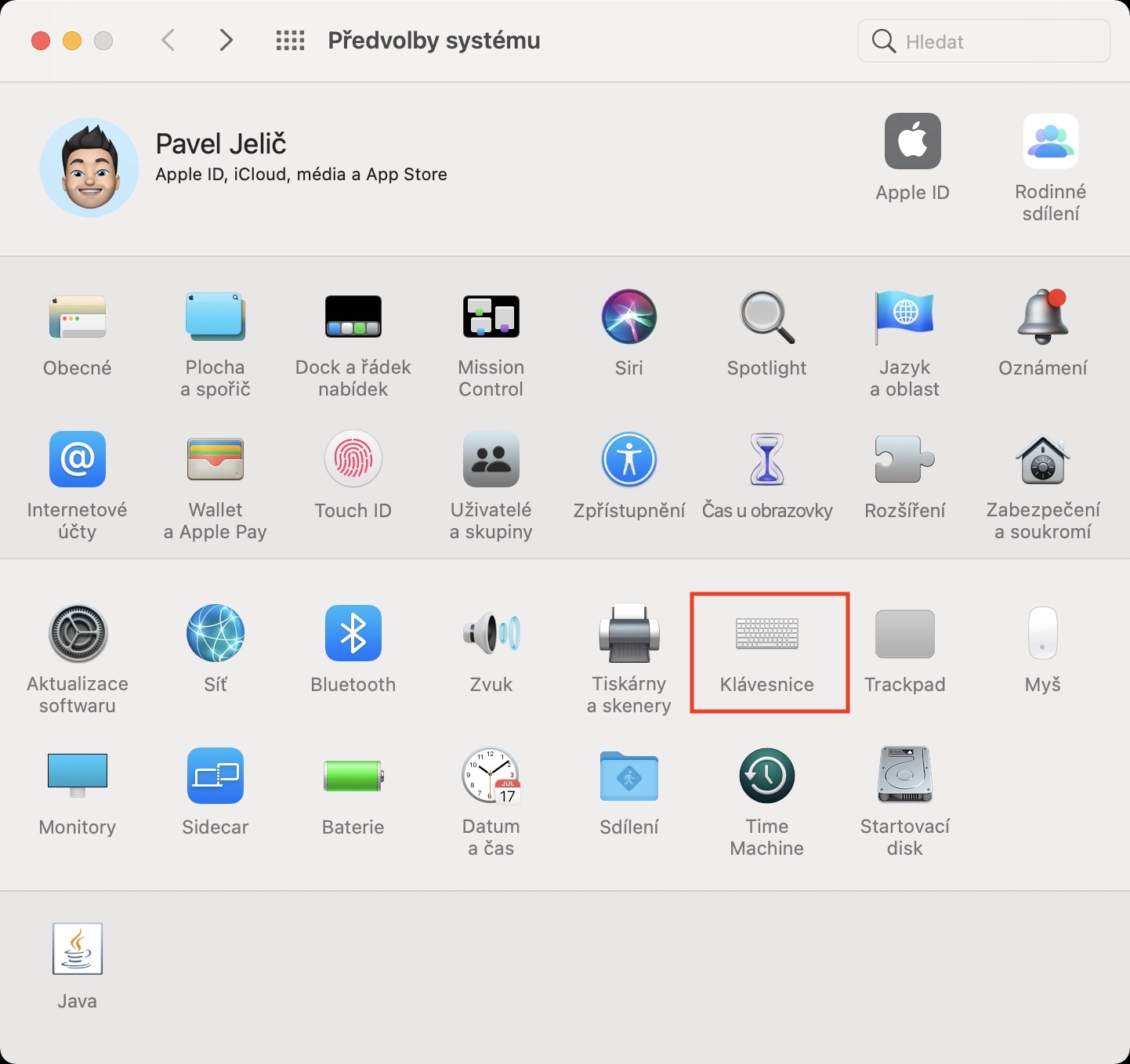
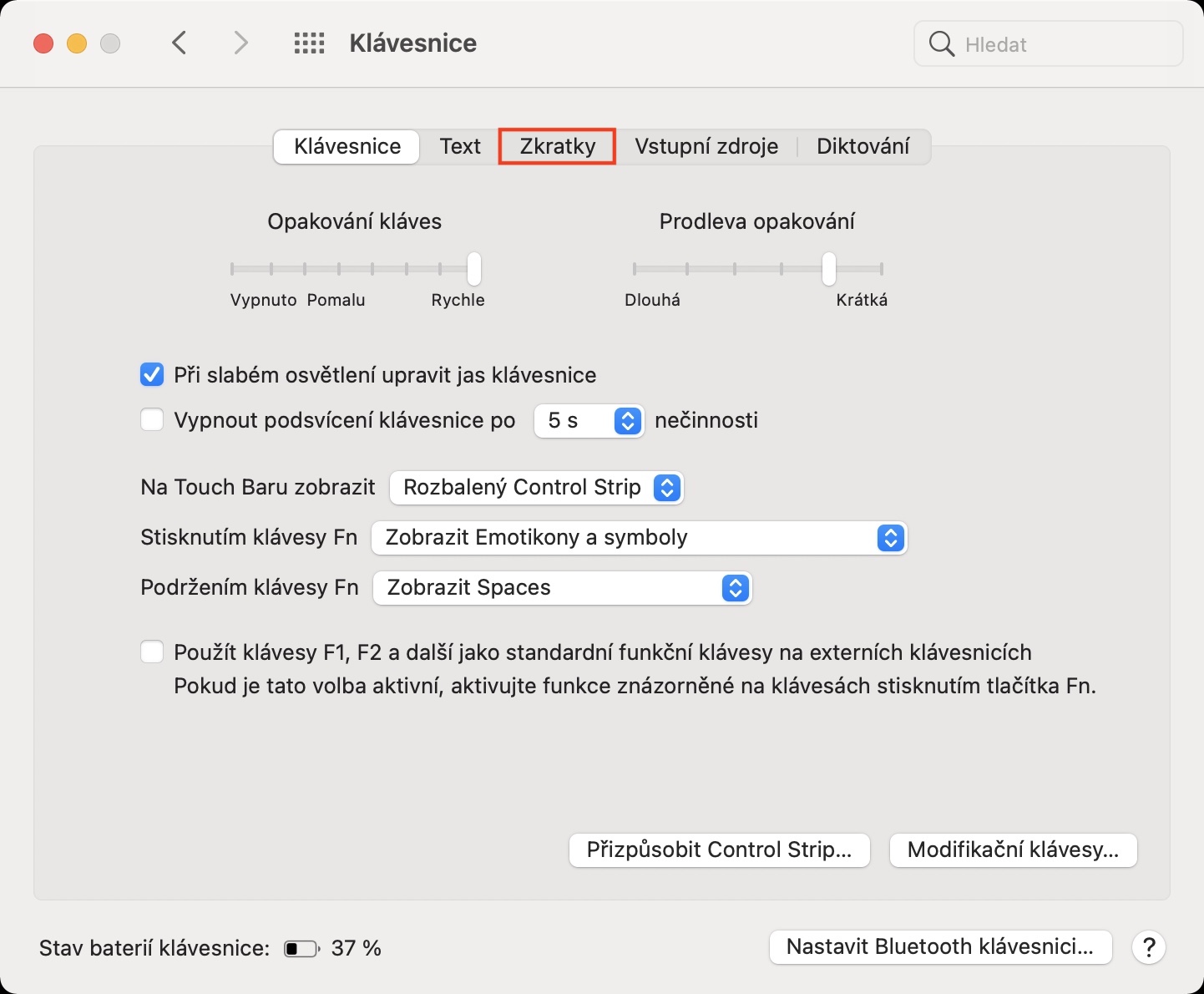
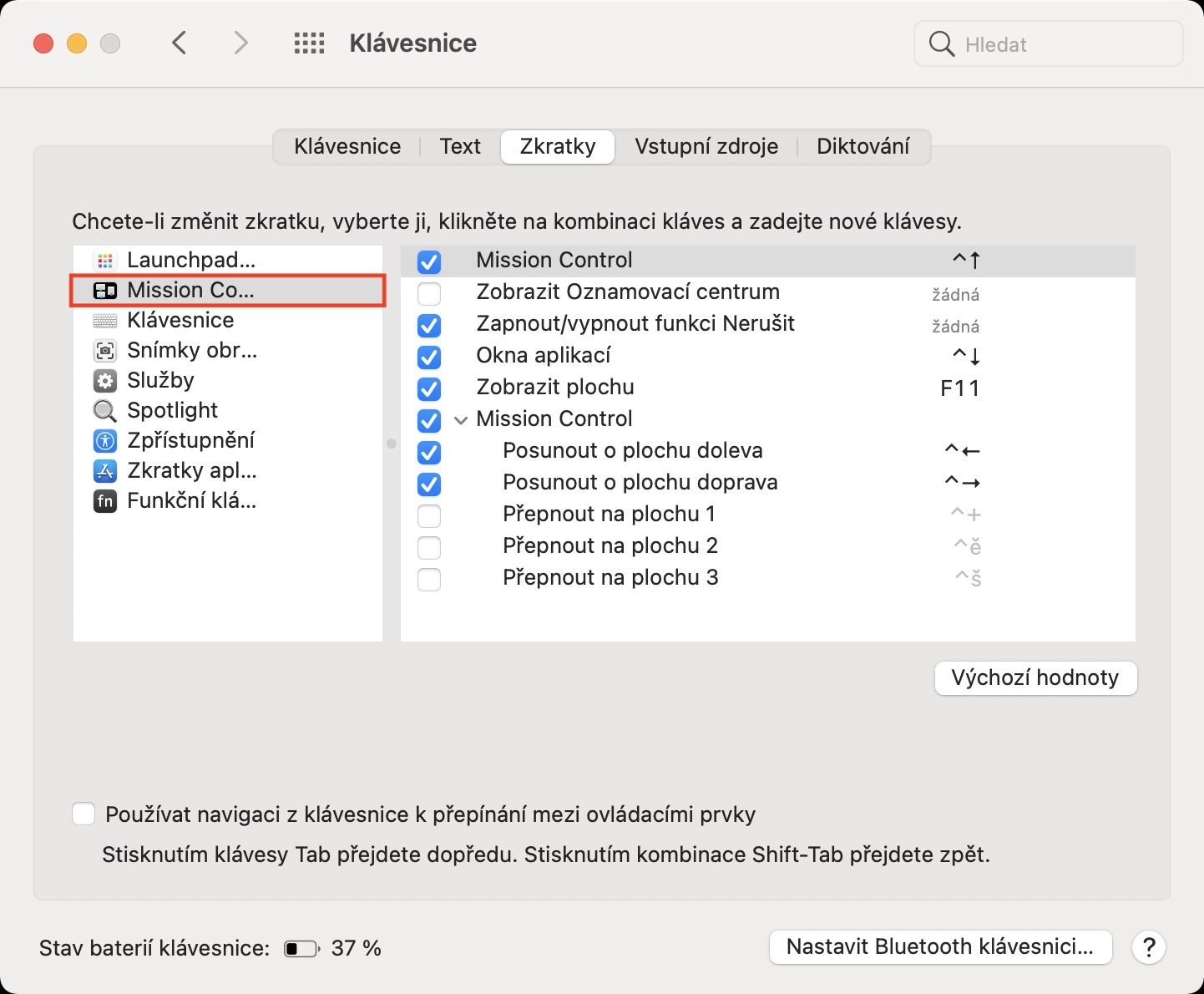
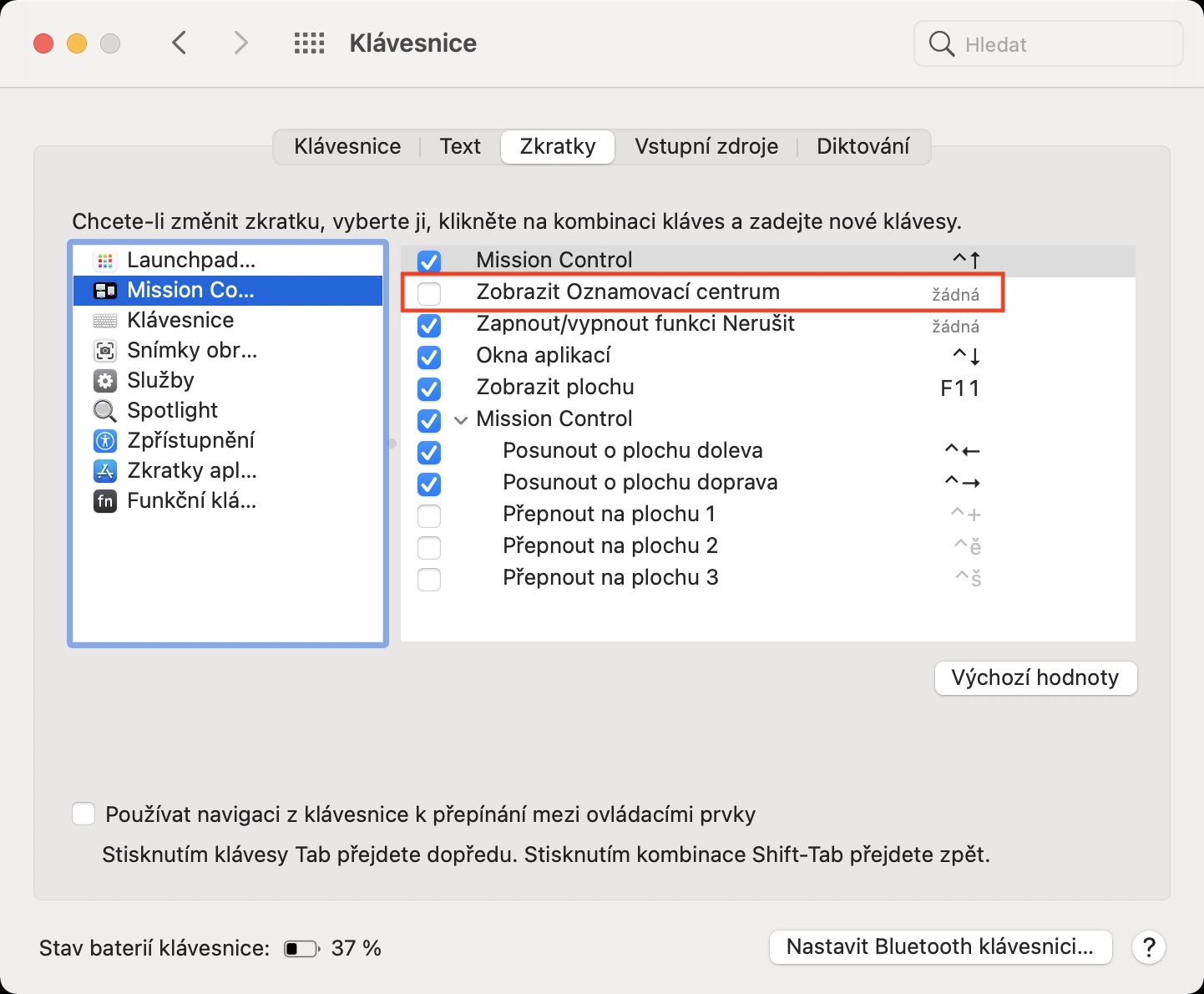
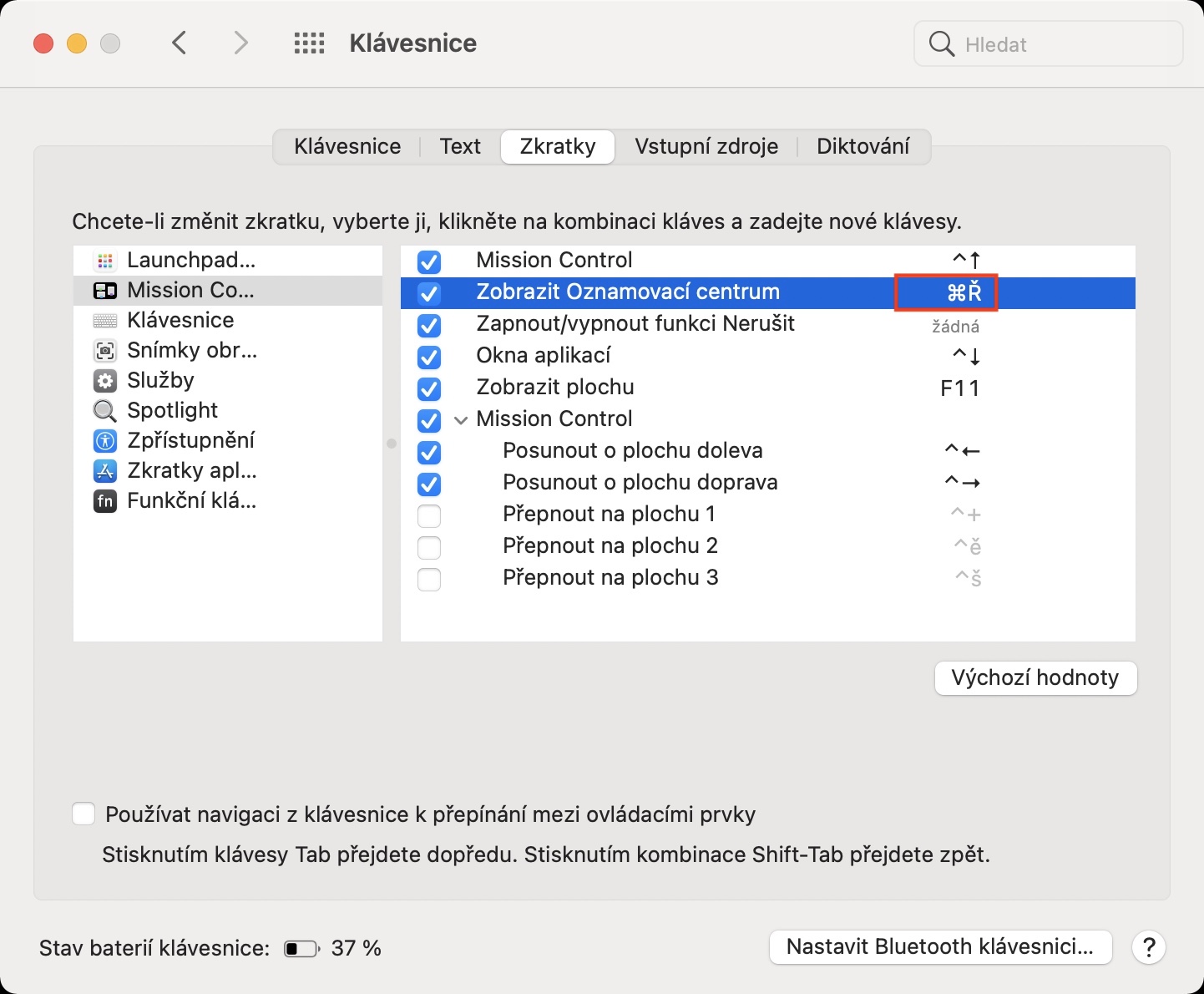
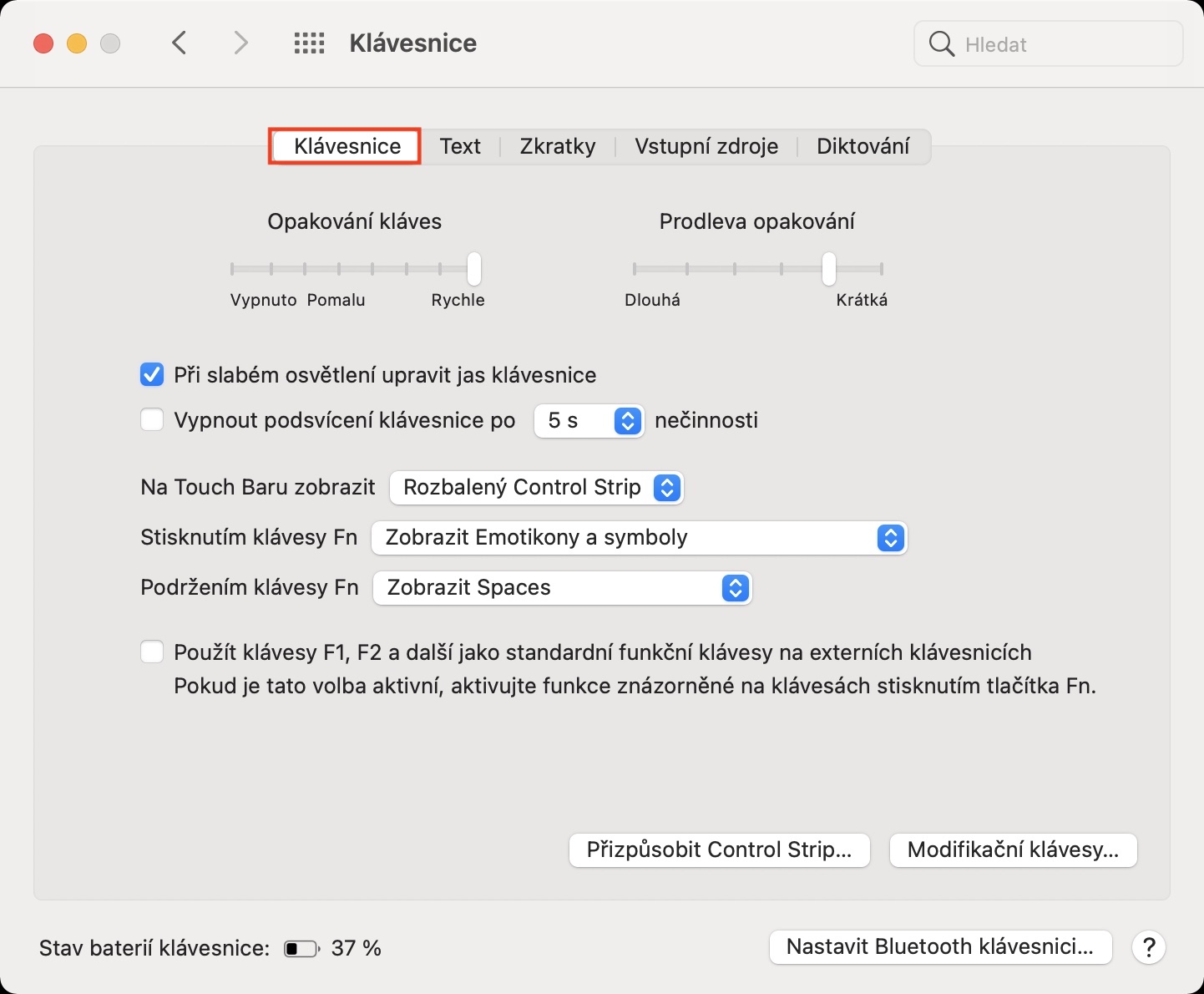

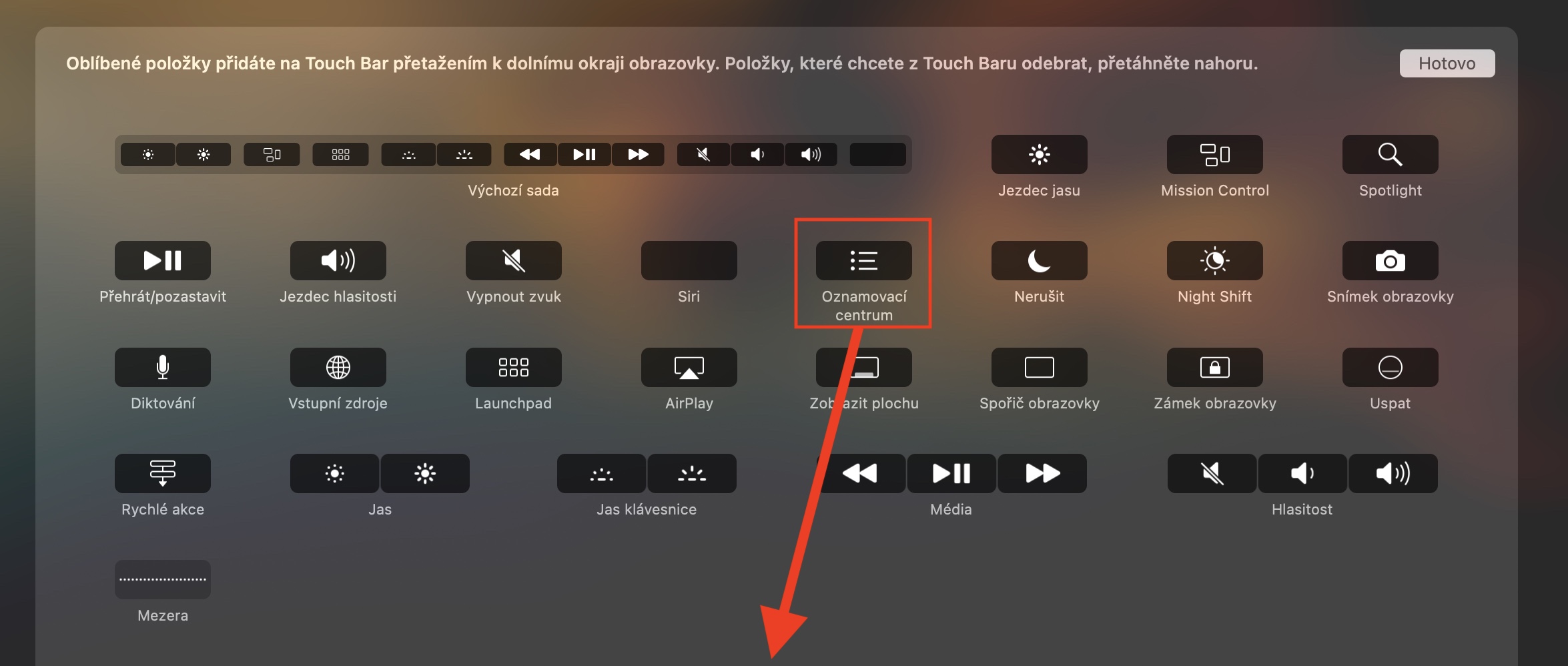
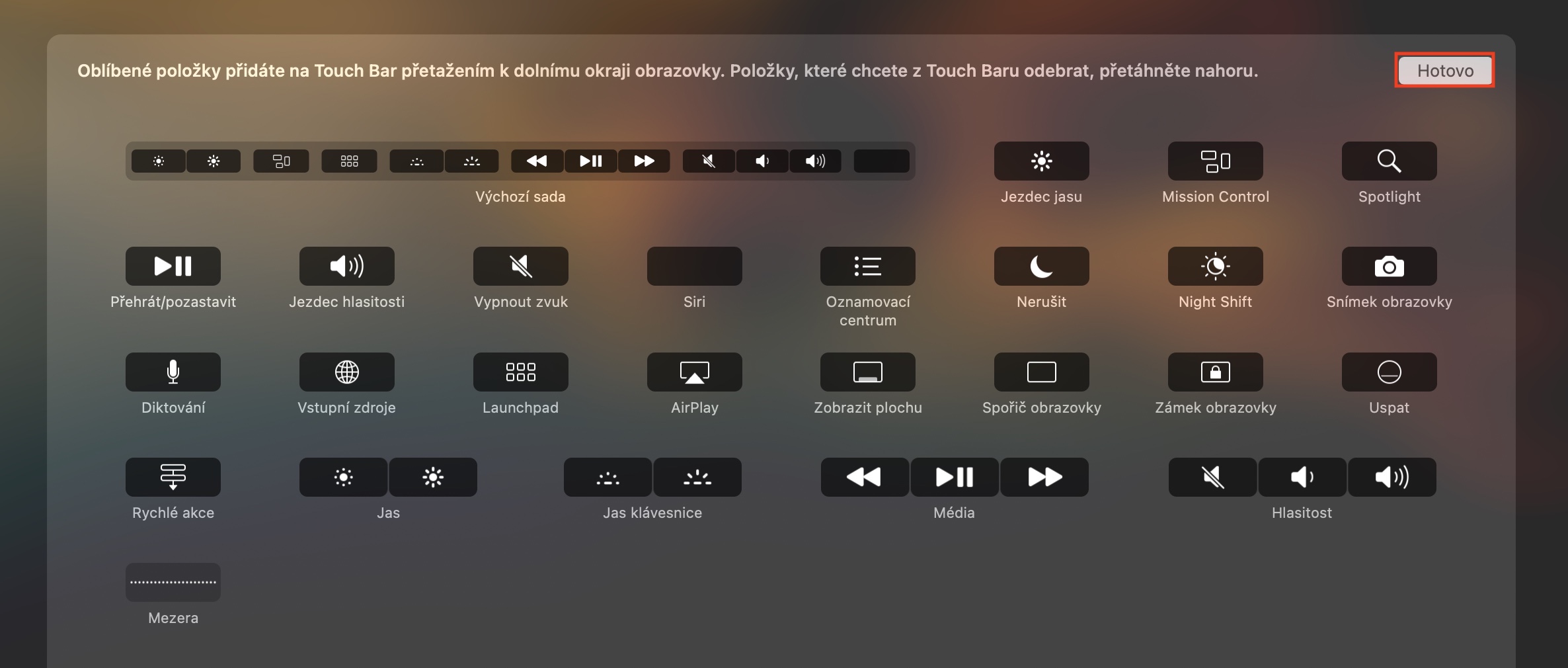



























super díky !